Convertir HEVC en VIDEO
Comment convertir des vidéos HEVC (H.265) en formats de fichiers vidéo standard pour une meilleure compatibilité.
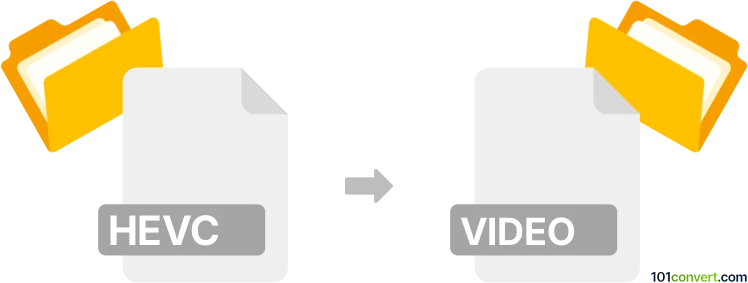
Comment convertir hevc en fichier video
- Vidéo
- Aucune note pour l'instant.
101convert.com assistant bot
1 j
Comprendre HEVC et les formats de fichiers vidéo courants
HEVC (High Efficiency Video Coding), également connu sous le nom de H.265, est une norme moderne de compression vidéo qui offre une compression de données significativement améliorée par rapport à son prédécesseur, H.264. HEVC est largement utilisé pour la diffusion vidéo 4K et haute définition, mais tous les appareils et lecteurs multimédia ne le supportent pas nativement.
Un fichier vidéo fait généralement référence à un format de conteneur multimédia tel que MP4, AVI, MKV ou MOV. Ces conteneurs peuvent contenir des flux vidéo (encodés avec des codecs comme HEVC, H.264, etc.), flux audio, sous-titres et métadonnées. Convertir de HEVC vers un fichier vidéo implique généralement de ré-encoder le flux vidéo avec un codec plus compatible (comme H.264) et de l’emballer dans un format de conteneur largement pris en charge.
Pourquoi convertir HEVC en un format vidéo standard ?
Bien que HEVC offre une compression excellente, il n’est pas universellement supporté par tous les appareils, lecteurs multimédia ou logiciels de montage. Convertir HEVC en un format vidéo plus courant (tel que MP4 avec une encodage H.264) garantit une compatibilité plus large et une lecture ou un montage plus facile.
Comment convertir HEVC en un fichier vidéo
Pour convertir une vidéo HEVC en un format vidéo standard, vous avez besoin d’un convertisseur vidéo supportant à la fois le décodage HEVC et le format de sortie souhaité. Le processus consiste généralement à sélectionner le fichier source HEVC, choisir le format et le codec de sortie, puis lancer la conversion.
Logiciels recommandés pour la conversion HEVC en fichier vidéo
- HandBrake (Windows, macOS, Linux): Un transcodeur vidéo gratuit et open-source qui supporte l’entrée HEVC et peut produire des fichiers MP4 ou MKV avec H.264 ou d’autres codecs.
- FFmpeg (Windows, macOS, Linux): Un outil en ligne de commande puissant pour les utilisateurs avancés, supportant une large gamme de formats et codecs.
- Wondershare UniConverter (Windows, macOS): Un convertisseur convivial commercial avec un support étendu des formats et traitement par lots.
Étapes : Conversion de HEVC en MP4 avec HandBrake
- Téléchargez et installez HandBrake depuis le site officiel.
- Ouvrez HandBrake et cliquez sur Fichier → Ouvrir une source pour sélectionner votre vidéo HEVC.
- Sous Format, choisissez MP4.
- Dans l’onglet Vidéo, réglez Codec vidéo sur H.264 (x264).
- Ajustez les autres paramètres selon vos besoins (résolution, débit binaire, etc.).
- Cliquez sur Parcourir pour choisir l’emplacement et le nom du fichier de sortie.
- Cliquez sur Démarrer l’encodage pour commencer la conversion.
Conseils pour une conversion réussie
- Choisissez le codec et le conteneur de sortie en fonction des exigences de votre appareil ou logiciel de lecture.
- Pour une compatibilité maximale, MP4 avec H.264 est recommandé.
- La conversion par lots est disponible dans la plupart des convertisseurs pour traiter plusieurs fichiers à la fois.
Conclusion
La conversion de HEVC en un format fichier vidéo standard comme MP4 garantit que vos vidéos seront lisibles sur une large gamme d’appareils et de logiciels. HandBrake est un choix privilégié pour la plupart des utilisateurs, offrant un bon équilibre entre puissance et simplicité d’utilisation.
Remarque : cet enregistrement de conversion hevc vers video est incomplet, doit être vérifié et peut contenir des inexactitudes. Veuillez voter ci-dessous pour savoir si vous avez trouvé ces informations utiles ou non.